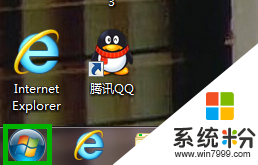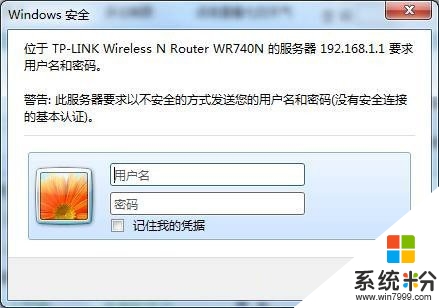路由器怎么设置主机
提问者:我心欲程 | 浏览 次 | 提问时间:2016-12-16 | 回答数量:3
 解决办法:①路由器设置:首先我家电脑的IP地址设置成192.168.18.x(x取2~255)中任一数)与192.168.18.1路由器地址不相同即可,目的是使我家电脑及路由器在同...
解决办法:①路由器设置:首先我家电脑的IP地址设置成192.168.18.x(x取2~255)中任一数)与192.168.18.1路由器地址不相同即可,目的是使我家电脑及路由器在同...
已有3条答案
韩晓诺love
回答数:0 | 被采纳数:0
2016-12-16 13:09:20
解决办法:①路由器设置:首先我家电脑的IP地址设置成192.168.18.x(x取2~255)中任一数)与192.168.18.1路由器地址不相同即可,目的是使我家电脑及路由器在同一网段上。然后用网线将路由器与ADSL相连,同时将路由器与我家的电脑中网卡相连,打开IE浏览器,在地址栏中输入路由器的地址http://192.168.18.1后回车,电脑会要求您输入用户名称和密码(如图2),若你是第一次使用,你可键入预设置用户名为:空;密码:admin(各路由器品牌不一样,查找说明书);单击“确定”进入路由器Web设置主界面,:选择左边的“快速安装”右边出现输入框(如图3),其中上网方式:选择“虚拟拨号(PPPoE)”;用户名称:ISP提供的上网用名,用户密码:是您的上网密码(由电信局提供),其它各项及左边“系统信息、自动IP配置、数据包过滤、虚拟服务器、动态路由、开放主机(DMZ)、当前状态、登录信息、恢复出厂设置、技术支持都设置默认值,无需修改,直接单击“确定”,一切设置OK了。②客户端设置:我家及邻居家电脑只要IP地址设置自动获取即可。方法:“开始→设置→控制面板→网络”出现如图4对话框,找到网卡的TCP/IP“属性→自动获取IP地址”即可。至此路由器及客户端电脑设置已完成,解除与路由器连接的网线。进入下一步操作。连接方法用网线把路由器的WAN插孔,与ADSL的网卡插口相连,路由器LAN中的一端口与交换机的UP-Link口相连,路由器剩下端口以及交换机上的除UP-Link口同一口外的其它端口都可以与邻居及我家的电脑相连了,图5为六户家庭局域网模拟连接图。(如果4个用户,交换机可省略,4个用户直接与路由器LAN口相连即可)
赞 0
利特4
回答数:3 | 被采纳数:0
2016-12-16 13:06:27
宽带猫接无线路由器,这样设置、安装:1、无线路由器插上电,先不要接猫,电脑连接无线路由器任一LAN口;2、浏览器地址栏输入路由器IP地址,输入登录用户名和密码进入设置页面;3、按照PPPOE(ADSL虚拟拨号)方式设置,输入上网账号和密码;4、设置一下SSID、加密方式和密码;5、保存、重启;6、设置好以后,把猫LAN口接出来的网线接在无线路由器的WAN口上。
赞 0
璐楠莎
回答数:1 | 被采纳数:0
2016-12-16 13:07:02
主机和路由连接后,打开网页输入网址192.168.1.1进入路由器设置,一般密码是admin。路由器其他选项不要动,只要找到输入用户账号及密码的页面就可以了,输入正确的账号和密码后保存退出重启路由器一般这样就可以上网了,如果还有问题就打电话问你拉网线的服务商。
赞 0
相关问题
解决方法
-
今天给大家带来手机设置路由器方法,平板怎么设置路由器,让您轻松解决问题。身边没有电脑,如何设置无线路由器。好多人用电脑可以很熟练的设置无线路由,但是换成手机就不知道怎么办了。这是典...
-
用户选了win7 sp1 x64 下载安装,也重新安装了路由器,那么怎样设置路由器win7?设置完之后怎么连接网络?部分用户对此有点疑惑。今天就借此机会跟大家介绍win7设置路由器...
-
小伙伴刚入手一个新路由器,安装完后不清楚怎么设置?路由器怎么设置win7?需要哪些步骤?也经常有小伙伴经常设置失败?以下教程就跟大家分享win7电脑路由器设置的方法,感兴趣的...
-
今天给大家带来newifi路由器怎么设置?newifi路由器使用教程。,让您轻松解决问题。 Newifi智能路由器是由联想与百度联合推出的,所以其中集成了百度云强大的视频电影海量...
最新其他问答
- 1 抖音评语大全简短
- 2 抖音怎么获得元宝
- 3 抖音工会礼物优惠
- 4抖音发表评价好评
- 5抖音破五百播放后
- 6在抖音里开通抖音橱窗
- 7抖音评论怎么点开不了
- 8抖音买抖快手买什么
- 9延安有哪些抖音公会
- 10抖音勋章在哪设置的